最近有位win11系统用户在使用电脑的时候,想要设置用户权限,但是却不知道应该怎么操作,为此非常苦恼,那么win11系统怎么设置用户权限呢?今天u启动u盘启动盘制作工具为大家分享win11系统设置用户权限的操作教程。
Win11设置用户权限的方法:
1、按win+R调出运行,输入netplwiz回车,如图所示:
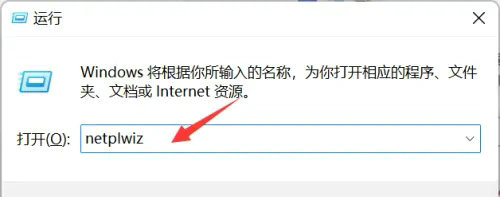
2、选择你要修改的账户,点击属性,如图所示:
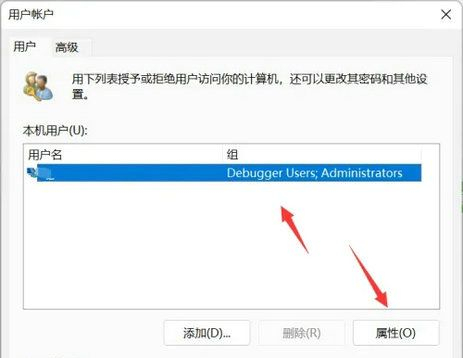
3、点击组成员选项卡,如图所示:
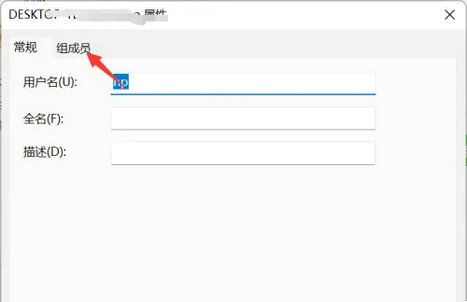
4、选择你要修改成的用户权限级别,点击应用,如图所示:

5、系统提示权限已修改要注销生效,点击立即注销账户即可修改成功,如图所示:
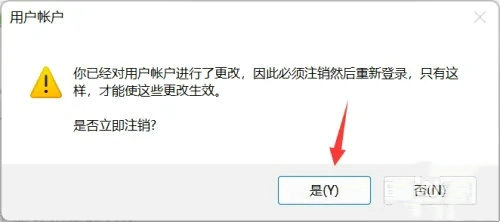
关于win11系统设置用户权限的操作教程就为用户们详细分享到这里了,如果用户们使用电脑的时候想要设置用户权限,可以参考以上方法步骤进行操作哦,希望本篇教程对大家有所帮助,更多精彩教程请关注u启动官方网站。

